Oktatóanyag: Az Azure FXT Edge Filer-fürt létrehozása
Miután telepítette és inicializálta a gyorsítótárhoz tartozó Azure FXT Edge Filer hardvercsomópontokat, az FXT-fürt szoftverével hozza létre a gyorsítótárfürtöt.
Ez az oktatóanyag végigvezeti a hardvercsomópontok fürtként való konfigurálásának lépésein.
Az oktatóanyag során a következőket fogja elsajátítani:
- Milyen információkra van szükség a fürt létrehozása előtt?
- A fürt felügyeleti hálózata, a fürthálózat és az ügyféloldali hálózat közötti különbség
- Csatlakozás fürtcsomóponthoz
- Kezdeti fürt létrehozása egy Azure FXT Edge Filer-csomóponttal
- Bejelentkezés a fürt vezérlőpultjára a fürtbeállítások konfigurálásához
Ez az eljárás 15–45 percet vesz igénybe attól függően, hogy mennyi kutatásra van szükség az IP-címek és a hálózati erőforrások azonosításához.
Előfeltételek
Az oktatóanyag megkezdése előtt végezze el ezeket az előfeltételeket:
Az Azure FXT Edge Filer hardverrendszerek telepítése az adatközpontban
A fürt létrehozásához csak egy csomópontra van szükség, de legalább két csomópontot hozzá kell adnia , mielőtt konfigurálhatja a fürtöt, és készen áll a használatra.
A megfelelő táp- és hálózati kábelek csatlakoztatása a rendszerhez
Kapcsolja be legalább egy Azure FXT Edge Filer-csomópontot, és állítsa be a gyökérjelszót
A fürt adatainak összegyűjtése
Az Azure FXT Edge Filer-fürt létrehozásához a következő információkra van szüksége:
Fürt neve
A fürthöz beállítandó rendszergazdai jelszó
IP-címek:
- Egyetlen IP-cím a fürtkezeléshez, valamint a felügyeleti hálózathoz használandó netmask és útválasztó
- Az első és az utolsó IP-cím egy összefüggő IP-címtartományban a fürt (csomópont–csomópont) kommunikációhoz. A részletekért tekintse meg az IP-címek terjesztését ismertető szakaszt alább.
- (Az ügyféloldali IP-címek a fürt létrehozása után vannak beállítva.)
Hálózati infrastruktúra adatai:
- A fürt DNS-kiszolgálójának IP-címe
- A fürt DNS-tartományának neve
- A fürt NTP-kiszolgálóinak neve vagy IP-címe (egy vagy három vagy több kiszolgáló)
- Engedélyezni szeretné-e az IEEE 802.1AX-2008 kapcsolatösszesítést a fürt felületén
- Ha engedélyezi a hivatkozás-összesítést, az IEEE 802.3ad (LACP) dinamikus összesítésének használata esetén is
Ezeket a hálózati infrastruktúraelemeket a fürt létrehozása után konfigurálhatja, de érdemesebb a létrehozáskor elvégezni.
IP-címelosztás
Az Azure FXT Edge Filer hibrid tárológyorsítótár-fürtje három kategóriában használ IP-címeket:
Felügyeleti IP-cím: Egyetlen IP-cím a fürtkezeléshez
Ez a cím szolgál belépési pontként a fürtkonfigurációs segédprogramok (a webalapú vezérlőpult vagy az XML-RPC API) eléréséhez. A rendszer automatikusan hozzárendeli ezt a címet a fürt elsődleges csomópontjának, és automatikusan áthelyezi, ha az elsődleges csomópont megváltozik.
Más IP-címek is használhatók a vezérlőpult eléréséhez, de a felügyeleti IP-cím úgy van kialakítva, hogy hozzáférést biztosítson akkor is, ha az egyes csomópontok feladatátvétele történik.
Fürthálózat: IP-címek tartománya a fürtkommunikációhoz
A fürthálózat a fürtcsomópontok közötti kommunikációra, valamint a háttértárból (alapfájlozók) származó fájlok lekérésére szolgál.
Ajánlott eljárás: Egy IP-cím lefoglalása minden egyes Azure FXT Edge Filer-csomóponton a fürtkommunikációhoz használt fizikai portonként. A fürt automatikusan hozzárendeli a megadott tartományban lévő címeket az egyes csomópontokhoz.
Ügyféloldali hálózat: Azon IP-címek tartománya, amelyeket az ügyfelek fájlok lekérésére és írására használnak
Az ügyfélhálózati címeket az ügyfelek használják a központi fájlkezelő adatok fürten keresztüli eléréséhez. Egy NFS-ügyfél például csatlakoztathat egy ilyen címet.
Ajánlott eljárás: Egy IP-címet foglal le fizikai portonként, amelyet az ügyfélkommunikációhoz használ az egyes FXT-sorozatú csomópontokon.
A fürt a lehető leg egyenletesen osztja el az ügyféloldali IP-címeket a rendszerösszetevő csomópontok között.
Az egyszerűség kedvéért számos rendszergazda egyetlen DNS-nevet konfigurál ciklikus időszeleteléses DNS(RRDNS) konfigurációval, hogy megkönnyítse az ügyfélkérések elosztását a címtartományban. Ez a beállítás azt is lehetővé teszi, hogy minden ügyfél ugyanazt a csatlakoztatási parancsot használja a fürt eléréséhez. További információt a DNS konfigurálása című témakörben talál.
Új fürt létrehozásához meg kell adni a felügyeleti IP-címet és a fürt hálózati címtartományát. Az ügyféloldali címek a fürt létrehozása után vannak megadva.
Csatlakozás az első csomóponthoz
Csatlakozhat bármelyik telepített FXT-csomóponthoz, és a fürt beállításához használhatja annak operációsrendszer-szoftverét.
Ha még nem tette meg, kapcsolja be a fürt legalább egyik FXT-csomópontját, és győződjön meg arról, hogy rendelkezik hálózati kapcsolattal és IP-címmel. Új gyökérjelszót kell beállítania a csomópont aktiválásához, ezért ha még nem tette meg, kövesse a Hardverjelszavak beállítása című cikk lépéseit.
A hálózati kapcsolat ellenőrzéséhez győződjön meg arról, hogy a csomópont hálózati kapcsolati LED-jei világítottak (és ha szükséges, a hálózati kapcsolón lévő jelzők, amelyekhez csatlakoztatva van). A mutató LED-eket az Azure FXT Edge Filer hardverállapotának monitorozása című cikkben ismertetjük.
Amikor a csomópont elindul, ip-címet fog kérni. Ha dhcp-kiszolgálóhoz csatlakozik, akkor elfogadja a DHCP által megadott IP-címet. (Ez az IP-cím ideiglenes. A fürt létrehozásakor megváltozik.)
Ha nem csatlakozik DHCP-kiszolgálóhoz, vagy nem kap választ, a csomópont a Bonjour szoftverrel állít be egy önkiszolgáló IP-címet a 169.254.*.*formátumban. A fürt létrehozása előtt azonban be kell állítania egy ideiglenes statikus IP-címet a csomópont egyik hálózati kártyáján. Az utasításokat ebben az örökölt dokumentumban találja; Lépjen kapcsolatba a Microsoft szolgáltatással és az ügyfélszolgálattal a frissített információkért: A függelék: Statikus IP-cím beállítása egy FXT-csomóponton.
Az IP-cím megkeresése
Csatlakozzon az Azure FXT Edge Filer csomóponthoz az IP-cím megkereséséhez. Használhat soros kábelt, közvetlen kapcsolatot az USB- és VGA-portokhoz, vagy KVM-kapcsolón keresztül is csatlakozhat. (A portkapcsolat részleteiért lásd: Kezdeti jelszavak beállítása.)
A csatlakozás után jelentkezzen be a csomópont első indításakor beállított felhasználónévvel root és jelszóval.
Bejelentkezés után meg kell határoznia a csomópont IP-címét.
Az paranccsal ifconfig megtekintheti a rendszerhez rendelt címeket.
A parancs ifconfig | grep -B5 inet például internetes címmel rendelkező portokat keres, és öt sornyi kontextust ad a portazonosító megjelenítéséhez.
Jegyezze fel az ifconfig jelentésben látható IP-címeket. Az olyan portnevekkel felsorolt címek, mint az e0a vagy az e0b, jó választás. Ne használjon e7* névvel felsorolt IP-címeket, mivel ezek a nevek csak az iDRAC/IPMI szolgáltatásportokhoz használatosak.
A fürtkonfigurációs varázsló betöltése
A fürt létrehozásához használja a böngészőalapú fürtkonfigurációs eszközt.
Adja meg a csomópont IP-címét egy webböngészőben. Ha a böngésző üzenetet küld arról, hogy a webhely nem megbízható, lépjen tovább a webhelyre. (Az egyes Azure FXT Edge Filer-csomópontok nem rendelkeznek CA által biztosított biztonsági tanúsítványokkal.)
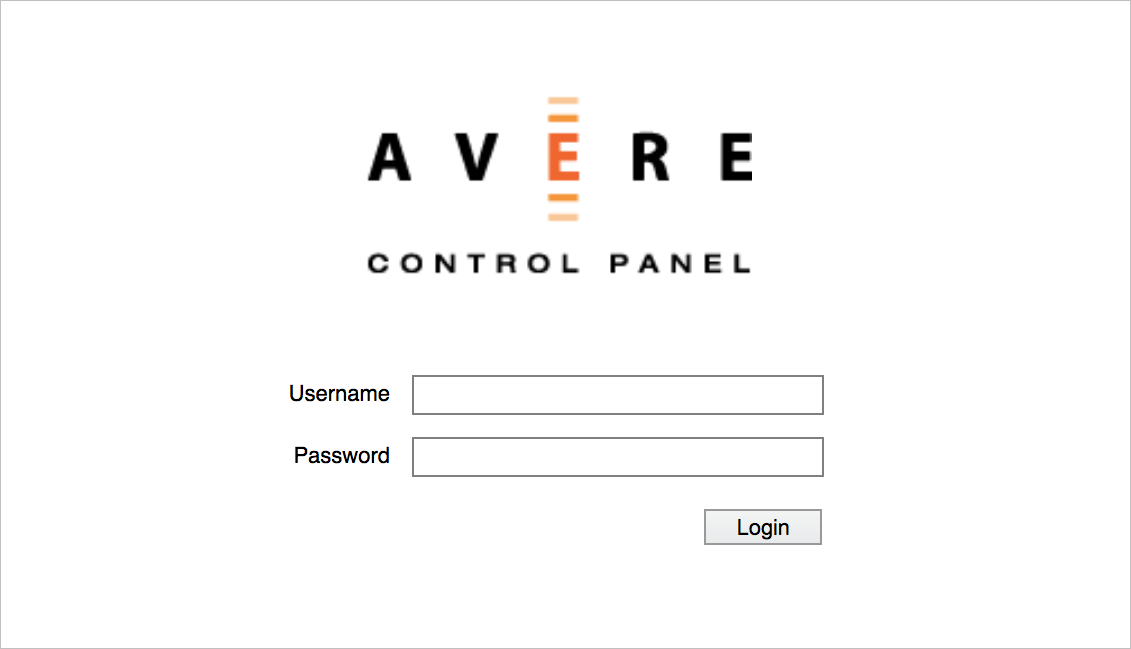
Hagyja üresen a Felhasználónév és a Jelszó mezőt. Kattintson a Bejelentkezés gombra a fürtlétrehozás lapjának betöltéséhez.
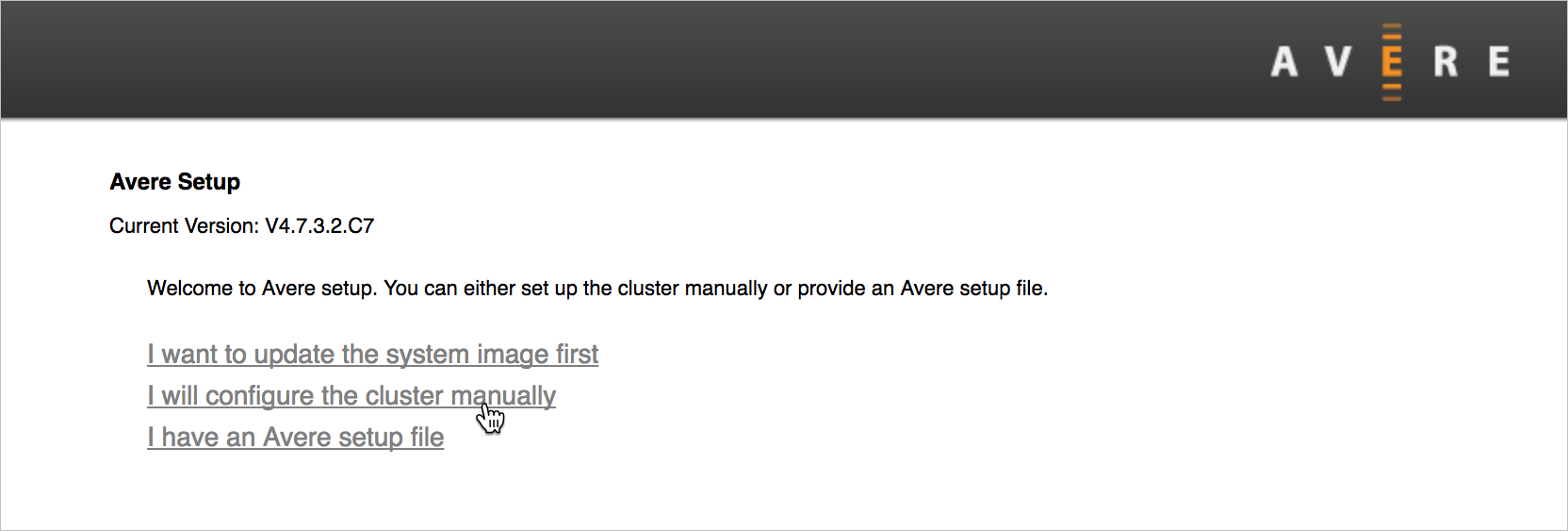
A fürt létrehozása
A fürtkonfigurációs eszköz végigvezeti az Azure FXT Edge Filer-fürt létrehozásához használható képernyőkön. A kezdés előtt győződjön meg arról, hogy a szükséges információk készen állnak.
Létrehozási lehetőségek
Az első képernyő három lehetőséget kínál. Használja a manuális konfigurációs lehetőséget, hacsak nem rendelkezik a támogatási személyzet speciális utasításaival.
Kattintson a Manuálisan konfigurálom a fürtöt az új fürtkonfigurációs beállítások képernyő betöltéséhez elemre.
A többi lehetőséget ritkán használják:
A "Rendszerkép frissítése" üzenet arra kéri, hogy telepítsen új operációsrendszer-szoftvert a fürt létrehozása előtt. (A jelenleg telepített szoftververzió a képernyő tetején látható.) Meg kell adnia a szoftvercsomagfájlt – url-címet és felhasználónevet/jelszót, vagy feltölthet egy fájlt a számítógépről.
A fürtbeállítási fájl beállítását néha a Microsoft ügyfélszolgálata és ügyfélszolgálata használja.
Fürtbeállítások
A következő képernyő kéri, hogy konfigurálja az új fürt beállításait.
A lap két fő szakaszra van osztva: Alapszintű konfiguráció és hálózati konfiguráció. A hálózati konfigurációs szakasz alszakaszokkal is rendelkezik: egy a felügyeleti hálózathoz és egy a fürthálózathoz .
Alapszintű konfiguráció
A felső szakaszban adja meg az új fürt alapvető adatait.
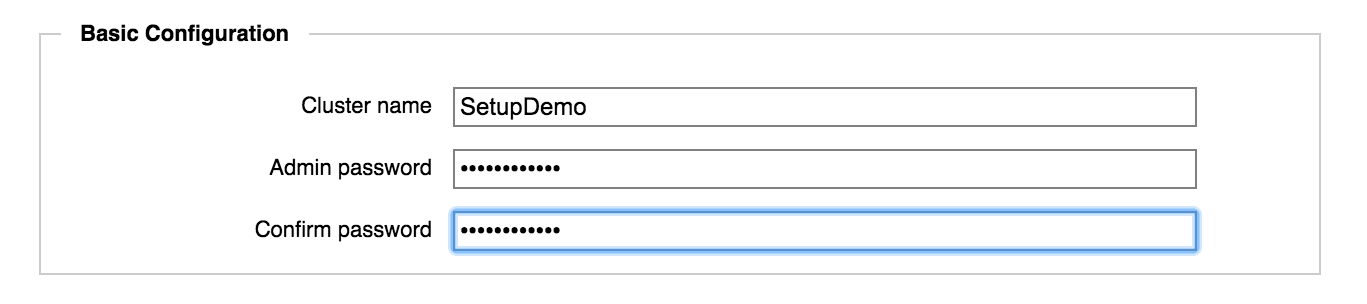
Fürt neve – Adjon meg egy egyedi nevet a fürtnek.
A fürt nevének meg kell felelnie az alábbi feltételeknek:
- 1–16 karakter hosszúságú
- Tartalmazhat betűket, számokat és kötőjelet (-) és aláhúzásjelet (_)
- Nem tartalmazhat más írásjeleket vagy speciális karaktereket
Ezt a nevet később módosíthatja a Fürt>általános beállítása konfigurációs lapon. (A fürtbeállításokkal kapcsolatos további információkért olvassa el a fürtkonfigurációs útmutatót, amely nem része ennek a dokumentációnak.)
Megjegyzés
A fürt nevének használatával azonosíthatók a monitorozáshoz vagy hibaelhárításhoz feltöltött rendszeradatok, ezért hasznos lehet a vállalat nevének megadása.
Rendszergazda jelszó – Állítsa be az alapértelmezett rendszergazda felhasználó jelszavát.
adminEgyéni felhasználói fiókokat kell beállítania minden olyan személyhez, aki felügyeli a fürtöt, de nem távolíthatja el a felhasználót
admin. Jelentkezzen be úgy, minthaadmintovábbi felhasználókat szeretne létrehozni.A jelszavát
admina fürt Vezérlőpult Felügyeleti>felhasználók beállításai lapon módosíthatja. Részletekért olvassa el a Felhasználók dokumentációját a Fürtkonfigurációs útmutatóban.
Hálózati konfiguráció
A Hálózat szakasz arra kéri, hogy adja meg a fürt által használni kívánt hálózati infrastruktúrát.
Két külön hálózatot kell konfigurálni:
A felügyeleti hálózat rendszergazdai hozzáférést biztosít a fürthöz a konfigurációhoz és a monitorozáshoz. Az itt megadott IP-címet a rendszer a Vezérlőpult vagy SSH-hozzáféréshez használja.
A fürtök többsége csak egyetlen felügyeleti IP-címet használ, de ha interfészeket szeretne hozzáadni, ezt a fürt létrehozása után teheti meg.
A fürthálózat a fürtcsomópontok közötti, valamint a fürtcsomópontok és a háttérbeli tárolók (alapfájlozók) közötti kommunikációhoz használatos.
Az ügyféloldali hálózat később lesz konfigurálva a fürt létrehozása után.
Ez a szakasz a két hálózat által használt DNS- és NTP-kiszolgálók konfigurációját is tartalmazza.
A felügyeleti hálózat konfigurálása
A Felügyelet szakaszban található beállítások a fürthöz rendszergazdai hozzáférést biztosító hálózathoz tartoznak.
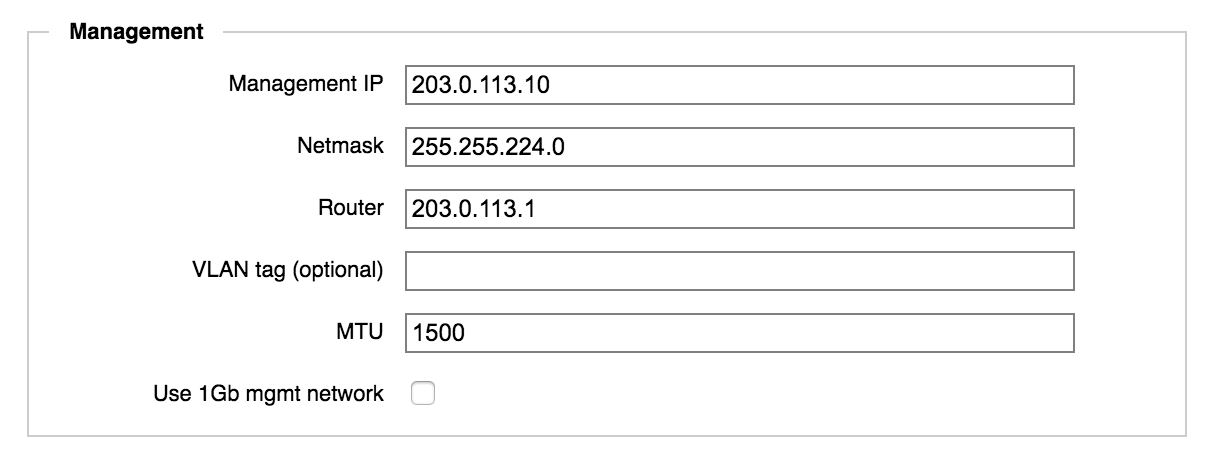
Felügyeleti IP-cím – Adja meg a fürt Vezérlőpult eléréséhez használni kívánt IP-címet. Ezt a címet a fürt elsődleges csomópontja fogja igényelni, de automatikusan áthelyezi egy kifogástalan állapotú csomópontra, ha az eredeti elsődleges csomópont elérhetetlenné válik.
A legtöbb fürt csak egy felügyeleti IP-címet használ. Ha többre van szüksége, hozzáadhatja őket a fürt létrehozása után a Fürt>felügyeleti hálózatának beállításai lapon. További információt a Fürtkonfigurációs útmutatóban talál.
Netmask – Adja meg a felügyeleti hálózathoz tartozó hálómaszkot.
Útválasztó – Adja meg a felügyeleti hálózat által használt alapértelmezett átjárócímet.
VLAN-címke (nem kötelező) – Ha a fürt VLAN-címkéket használ, adja meg a felügyeleti hálózat címkéjét.
A fürt>VLAN-beállításai lapon további VLAN-beállítások vannak konfigurálva. További információért olvassa el a VLAN-okkal és a fürt > VLAN-jával végzett munkát a Fürtkonfigurációs útmutatóban.
MTU – Szükség esetén módosítsa a fürt felügyeleti hálózatához tartozó maximális átviteli egységet (MTU).
1 Gb-os mgmt-hálózat használata – Jelölje be ezt a jelölőnégyzetet, ha csak a felügyeleti hálózathoz szeretné hozzárendelni az FXT-csomópontokon lévő két 1 GbE hálózati portot. (Az összes többi forgalomhoz 25 GbE/10 GbE portnak kell rendelkezésre állnia.) Ha nem jelöli be ezt a jelölőnégyzetet, a felügyeleti hálózat a rendelkezésre álló legnagyobb sebességű portot használja.
A fürthálózat konfigurálása
A fürt hálózati beállításai a fürtcsomópontok közötti, valamint a fürtcsomópontok és az alapvető fájlkezelők közötti forgalomra vonatkoznak.
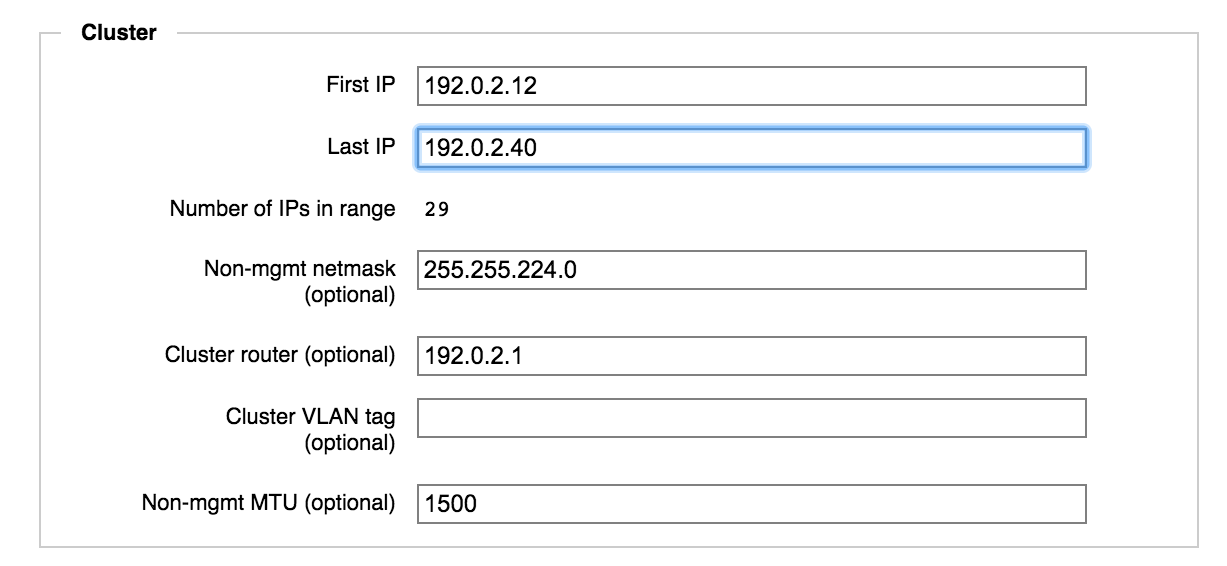
Első IP- és utolsó IP-cím – Adja meg a belső fürtkommunikációhoz használandó tartományt meghatározó IP-címeket. Az itt használt IP-címeknek folytonosnak kell lenniük, és nem szabad DHCP-nek hozzárendelniük.
A fürt létrehozása után további IP-címeket is hozzáadhat. Használja aFürtfürt-hálózatok> beállításai lapot (fürtkonfigurációs útmutató dokumentációja).
A tartomány IP-címeinek száma beállítás értéke automatikusan ki lesz számítva és megjelenik.
Nem mgmt netmask (nem kötelező) – Adja meg a fürthálózathoz tartozó hálómaszkot.
A rendszer automatikusan felajánlja a felügyeleti hálózathoz megadott netmask értéket; szükség esetén módosítsa.
Fürt útválasztója (nem kötelező) – Adja meg a fürthálózat által használt alapértelmezett átjárócímet.
A rendszer automatikusan ugyanazt az átjárócímet javasolja, amelyet a felügyeleti hálózathoz megadott.
Fürt VLAN-címkéje (nem kötelező) – Ha a fürt VLAN-címkéket használ, adja meg a fürthálózat címkéjét.
Nem mgmt MTU (nem kötelező) – Szükség esetén állítsa be a fürthálózat maximális átviteli egységét (MTU).
Fürt DNS-ének és NTP-jének konfigurálása
A Fürt szakasz alatt a DNS- és NTP-kiszolgálók megadására, valamint a hivatkozás-összesítés engedélyezésére szolgáló mezők találhatók. Ezek a beállítások a fürt által használt összes hálózatra vonatkoznak.
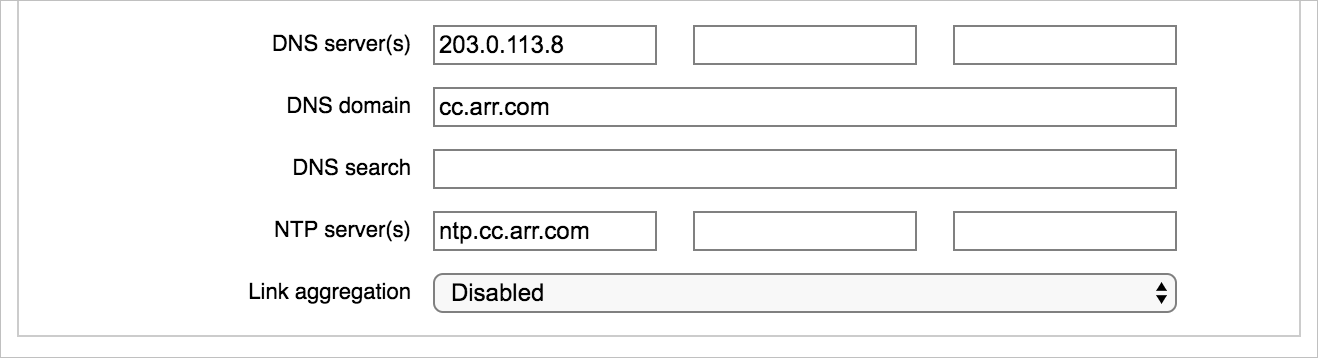
DNS-kiszolgáló(k) – Adja meg egy vagy több dns-kiszolgáló IP-címét.
A DNS használata minden fürthöz ajánlott, és az SMB, az AD vagy a Kerberos használatához szükséges.
Az optimális teljesítmény érdekében konfigurálja a fürt DNS-kiszolgálóját a ciklikus időszeleteléses terheléselosztáshoz az Azure FXT Edge Filer-fürt DNS-ének konfigurálása című szakaszában leírtak szerint.
DNS-tartomány – Adja meg a fürt által használt hálózati tartománynevet.
DNS-keresés – Igény szerint adjon meg további tartományneveket, amelyekre a rendszernek rá kell keresnie a DNS-lekérdezések feloldásához. Legfeljebb hat tartománynevet adhat hozzá szóközzel elválasztva.
NTP-kiszolgáló(k) – A megadott mezőkben adjon meg egy vagy három hálózati idő protokollt (NTP-kiszolgálót). Használhat állomásneveket vagy IP-címeket.
Csatolási összesítés – A csatolási összesítés lehetővé teszi, hogy testre szabja, hogyan kezelik a fürt FXT-csomópontjainak Ethernet-portjai a különböző típusú forgalmat. További információért olvassa el a Fürtkonfigurációs útmutató hivatkozás-összesítés című témakörét.
Kattintson a létrehozás gombra
Az űrlap összes szükséges beállításának megadása után kattintson a Fürt létrehozása gombra.
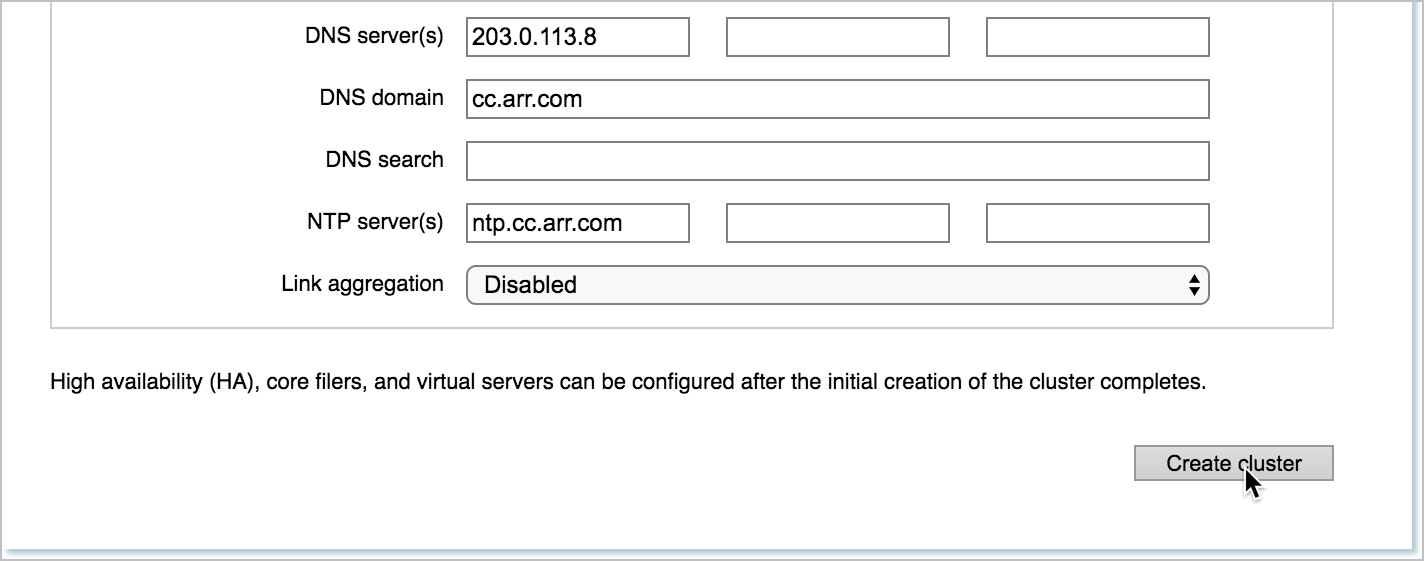
A rendszer üzenetet jelenít meg a fürt létrehozásakor.

Néhány pillanat múlva az üzenetben található hivatkozásra kattintva megnyithatja a fürt Vezérlőpult. (Ez a hivatkozás a felügyeleti IP-címben megadott IP-címre nyitja meg.) A hivatkozás a létrehozás gombra kattintás után 15 másodperc és 1 perc között aktívvá válik. Ha a webes felület nem töltődik be, várjon még néhány másodpercet, majd kattintson ismét a hivatkozásra.
A fürt létrehozása eltarthat egy vagy több percig, de a folyamat közben bejelentkezhet a Vezérlőpult. Normális, hogy a vezérlőpult irányítópult-oldala figyelmeztetéseket jelenít meg a fürtlétrehozás folyamatának befejezéséig.
A Beállítások lap megnyitása
A fürt létrehozása után testre kell szabnia annak konfigurációját a hálózat és a munkafolyamat számára.
Az új fürt beállításához használja a Vezérlőpult webes felületet. Kövesse a fürtlétrehozás állapotképernyőjén található hivatkozást, vagy keresse meg a fürtön beállított felügyeleti IP-címet.
Jelentkezzen be a webes felületre a fürt létrehozásakor beállított felhasználónévvel admin és jelszóval.
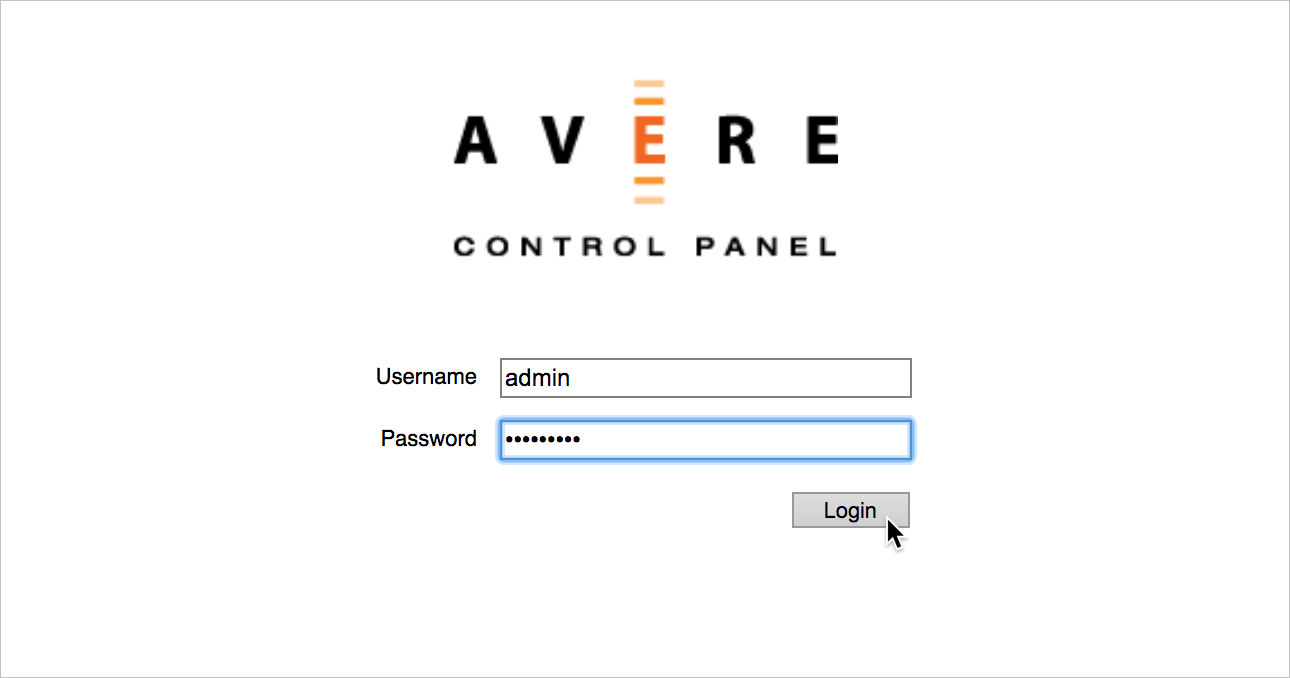
Megnyílik a Vezérlőpult, és megjelenik az Irányítópult lap. A fürtlétrehozás befejeztével minden figyelmeztető üzenetnek törlődnie kell a megjelenítésből.
Kattintson a Beállítások fülre a fürt konfigurálásához.
A Beállítások lapon a bal oldali oldalsávon a konfigurációs lapok menüje látható. A lapok kategória szerint vannak rendezve. Az egyes lapok kibontásához vagy elrejtéséhez kattintson a kategória neve tetején található + vagy - vezérlőre.
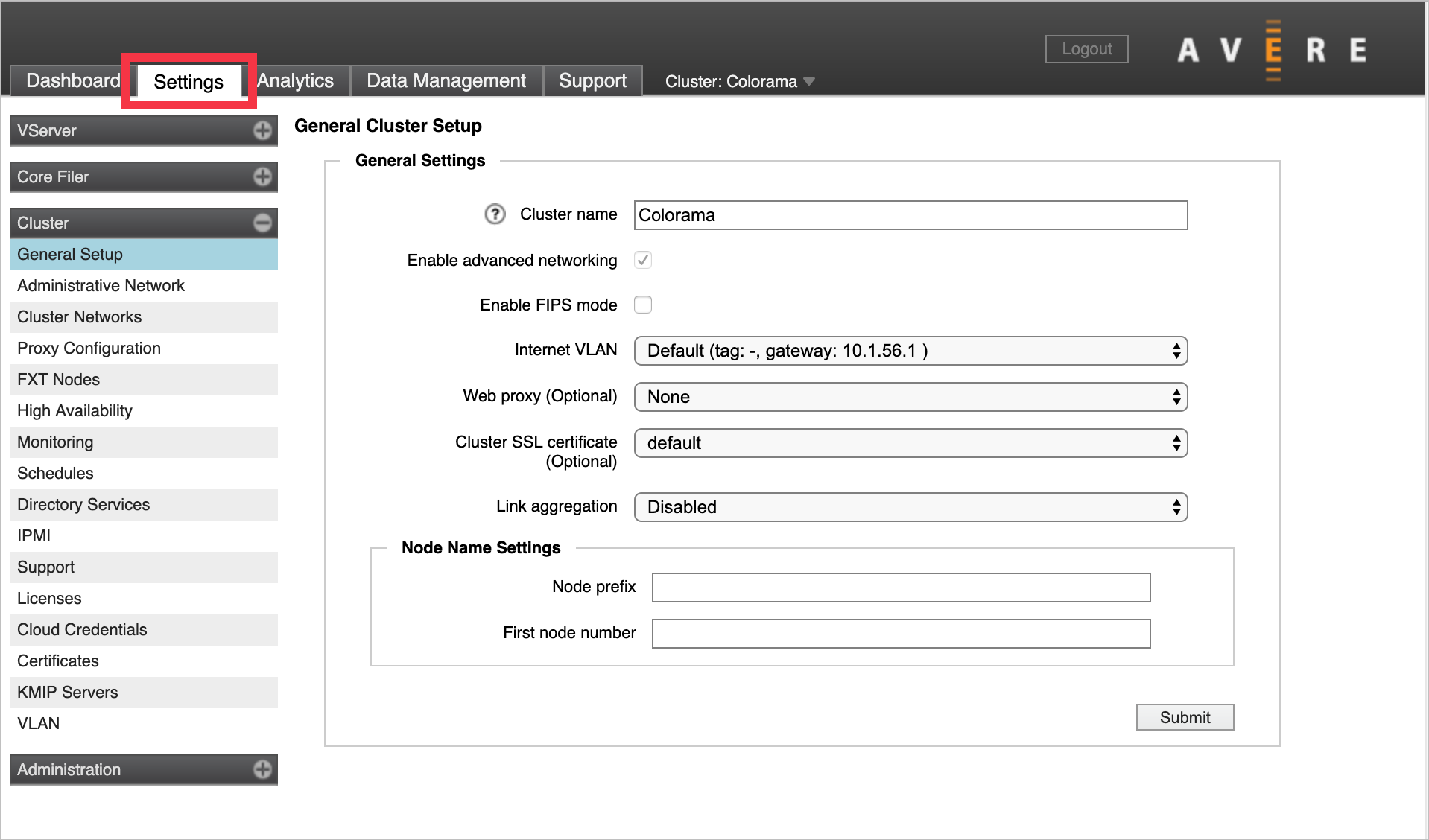
Fürtbeállítási lépések
A folyamat ezen pontján a fürt létezik, de csak egy csomóponttal, ügyféloldali IP-címekkel és háttérbeli tárhellyel rendelkezik. Az újonnan létrehozott fürtről a munkafolyamat kezelésére kész gyorsítótárrendszerre való váltáshoz további telepítési lépésekre van szükség.
Kötelező konfiguráció
Ezek a lépések a legtöbb vagy az összes fürt esetében szükségesek.
Csomópontok hozzáadása a fürthöz
A három csomópont szabványos, de sok éles fürt több csomópontból áll – legfeljebb 24 csomópontból.
Olvassa el a Fürtcsomópontok hozzáadása című cikket, amelyből megtudhatja, hogyan adhat hozzá más Azure FXT Edge Filer-egységeket a fürthöz, és hogyan engedélyezheti a magas rendelkezésre állást.
Háttértár megadása
Adjon hozzá alapvető filer-definíciókat a fürt által használni kívánt háttérrendszerhez. További információ: Háttérbeli tároló hozzáadása és virtuális névtér konfigurálása .
Az ügyfélhozzáférés és a virtuális névtér beállítása
Hozzon létre legalább egy virtuális kiszolgálót (vserver), és rendeljen hozzá egy IP-címtartományt az ügyfélszámítógépek számára. A fürtnévteret (más néven globális névteret vagy GNS-t) is konfigurálnia kell egy virtuális fájlrendszer-funkcióval, amely lehetővé teszi a háttérbeli tárolóexportok virtuális elérési utakra való leképezését. A fürtnévtér konzisztens és akadálymentes fájlrendszer-struktúrát biztosít az ügyfeleknek, még akkor is, ha háttérbeli tároló adathordozót vált. A névtér felhasználóbarát virtuális tárolási hierarchiát is biztosíthat az Azure Blob-tárolókhoz vagy más támogatott felhőobjektum-tárolókhoz.
A részletekért olvassa el a Névtér konfigurálása című cikket. Ez a lépés a következőket tartalmazza:
- Virtuális kiszolgálók létrehozása
- Csomópontok beállítása az ügyfél hálózati nézete és a háttérbeli tároló között
- Annak meghatározása, hogy az egyes vserverek mely ügyfél IP-címeket szolgálják ki
Megjegyzés
A fürt GNS-ének beállítása előtt jelentős tervezés javasolt. Segítségért olvassa el a Globális névtér használata és a VServers létrehozása és használata című szakaszt a Fürtkonfigurációs útmutatóban.
Hálózati beállítások módosítása
Számos hálózattal kapcsolatos beállítás van, amelyeket ellenőrizni vagy testre kell szabni egy új fürthöz. Az elemekkel kapcsolatos részletekért olvassa el a Hálózati beállítások módosítása című cikket:
- DNS- és NTP-konfiguráció ellenőrzése
- Szükség esetén címtárszolgáltatások konfigurálása
- VLAN-k beállítása
- Proxykiszolgálók konfigurálása
- IP-címek hozzáadása a fürthálózathoz
- Titkosítási tanúsítványok tárolása
Támogatási monitorozás beállítása
El kell fogadnia a konfigurációs eszköz adatvédelmi szabályzatát, és egyszerre kell konfigurálnia a támogatási feltöltési beállításokat.
A fürt automatikusan feltöltheti a fürt hibaelhárítási adatait, beleértve a statisztikákat és a hibakeresési fájlokat. Ezek a feltöltések lehetővé teszik, hogy a Microsoft ügyfélszolgálata és ügyfélszolgálata a lehető legjobb szolgáltatást nyújtsa. Testre szabhatja a figyelt szolgáltatásokat, és opcionálisan engedélyezheti a proaktív támogatást és a távoli hibaelhárítási szolgáltatást.
Nem kötelező konfiguráció
Ezek a lépések nem minden fürt esetében szükségesek. Ezekre bizonyos munkafolyamat-típusokhoz vagy bizonyos fürtkezelési stílusokhoz van szükség.
Csomópontbeállítások testreszabása
Beállíthatja a csomópontneveket, és konfigurálhatja a csomópont IPMI-portjait fürtszintű szinten vagy egyenként. Ha ezeket a beállításokat a csomópontok fürthöz való hozzáadása előtt konfigurálja, az új csomópontok automatikusan átvehetik a beállításokat, amikor csatlakoznak. A beállításokat az örökölt fürtlétrehozási dokumentumban, a Csomópontbeállítások testreszabása című dokumentumban ismertetjük.
Tipp
A termék néhány dokumentációja még nem érhető el a Microsoft Azure dokumentációs webhelyén. A fürtkonfigurációs útmutatóra és a fürtlétrehozás útmutató korábbi verziójára mutató hivatkozások egy külön GitHub-alapú webhelyre vezetnek.
SMB konfigurálása
Ha engedélyezni szeretné az SMB-hozzáférést a fürthöz és az NFS-hez, konfigurálnia kell az SMB-t, és be kell kapcsolnia. Az SMB-t (más néven CIFS-t) általában a Microsoft Windows-ügyfelek támogatására használják.
Az SMB tervezéséhez és konfigurálásához többre van szükség, mint a Vezérlőpult néhány gombjára kattintva. A rendszer igényeitől függően az SMB befolyásolhatja az alapvető fájlkezelők meghatározását, a létrehozott virtuális kiszolgálók számát, a csomópontok és névterek konfigurálását, a hozzáférési engedélyeket és egyéb beállításokat.
További információ: Fürtkonfigurációs útmutató Az SMB-hozzáférés konfigurálása című szakasz.
További licencek telepítése
Ha az Azure Blobtól eltérő felhőtárhelyet szeretne használni, telepítenie kell egy további funkciólicencet. FlashCloudTM-licenc vásárlásával kapcsolatos részletekért forduljon Microsoft-képviselőjéhez. A részleteket a Háttérbeli tároló hozzáadása és a virtuális névtér konfigurálása című cikkben ismertetjük.
Támogatás engedélyezése
Az Azure FXT Edge Filer-fürt automatikusan feltöltheti a fürt támogatási adatait. Ezek a feltöltések lehetővé teszik, hogy a személyzet a lehető legjobb ügyfélszolgálatot nyújtsa.
A támogatási feltöltések beállításához kövesse az alábbi lépéseket.
Lépjen aFürttámogatási> beállítások lapra. Fogadja el az adatvédelmi szabályzatot.
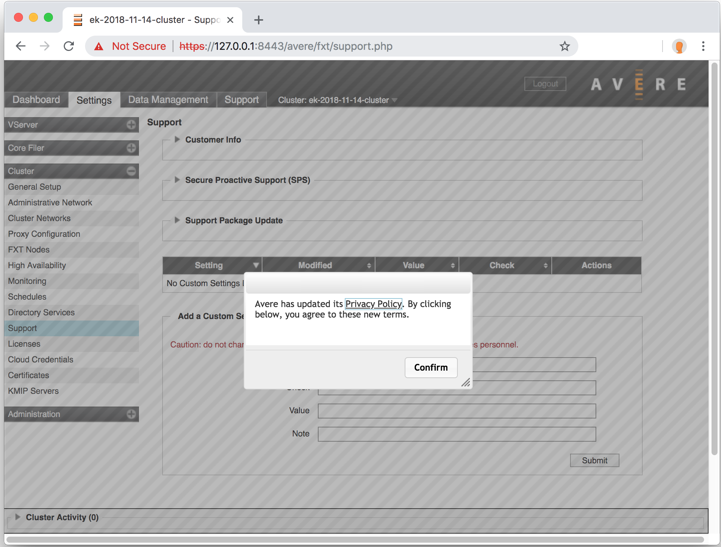
A szakasz kibontásához kattintson az Ügyféladatok elem bal oldalán található háromszögre.
Kattintson a Feltöltési adatok újraértékelése gombra.
Állítsa be a fürt támogatási nevét az Egyedi fürt neve mezőben – győződjön meg arról, hogy egyedileg azonosítja a fürtöt a támogatási személyzet számára.
Jelölje be a Statisztikafigyelés, az Általános információk feltöltése és az Összeomlási adatok feltöltése jelölőnégyzetet.
Kattintson a Küldés gombra.
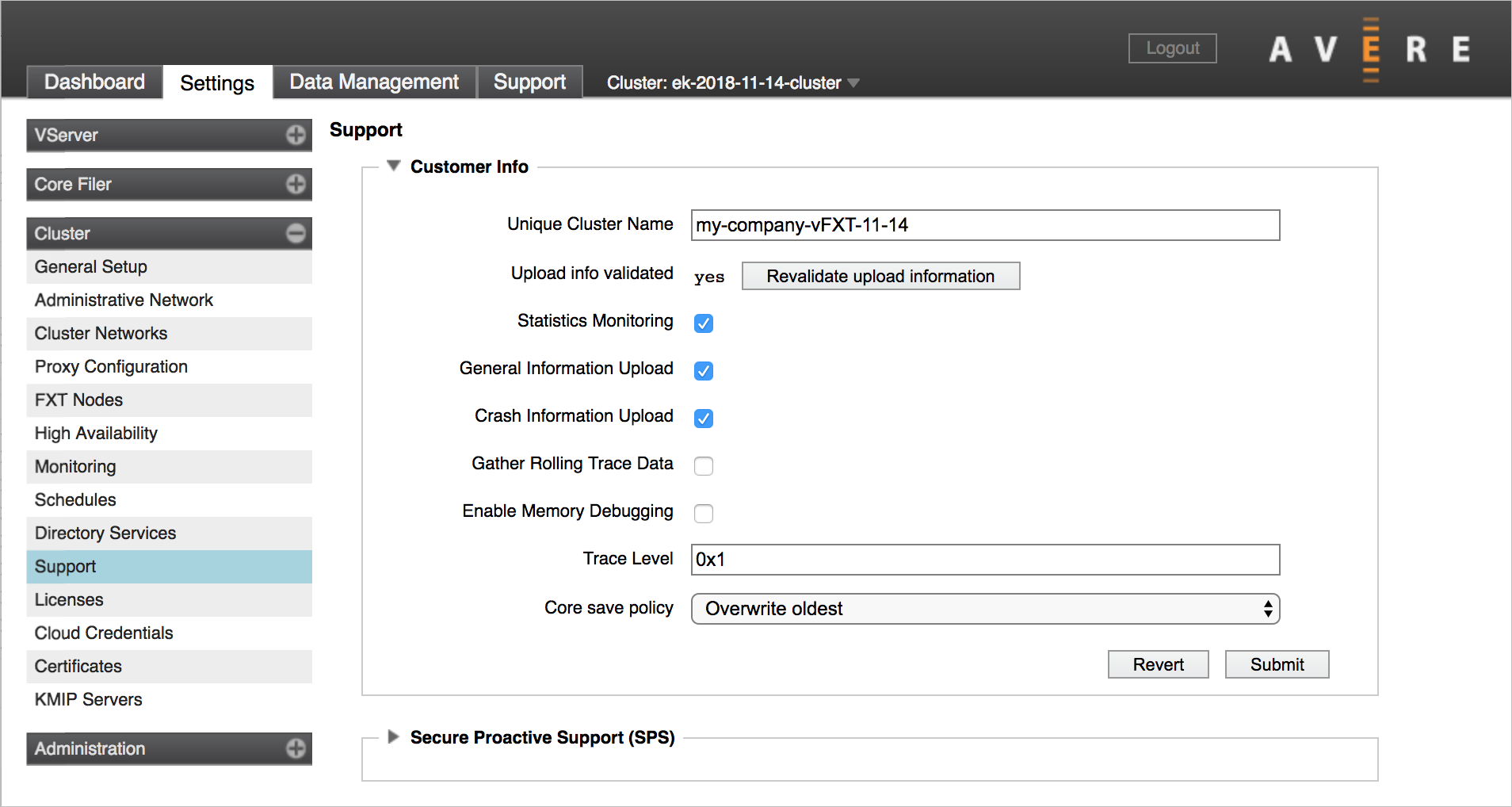
Kattintson a biztonságos proaktív támogatás (SPS) bal oldalán található háromszögre a szakasz kibontásához.
Jelölje be az SPS-hivatkozás engedélyezése jelölőnégyzetet.
Kattintson a Küldés gombra.

Következő lépések
Miután létrehozta az alapszintű fürtöt, és elfogadta az adatvédelmi szabályzatot, adja hozzá a többi fürtcsomópontot.